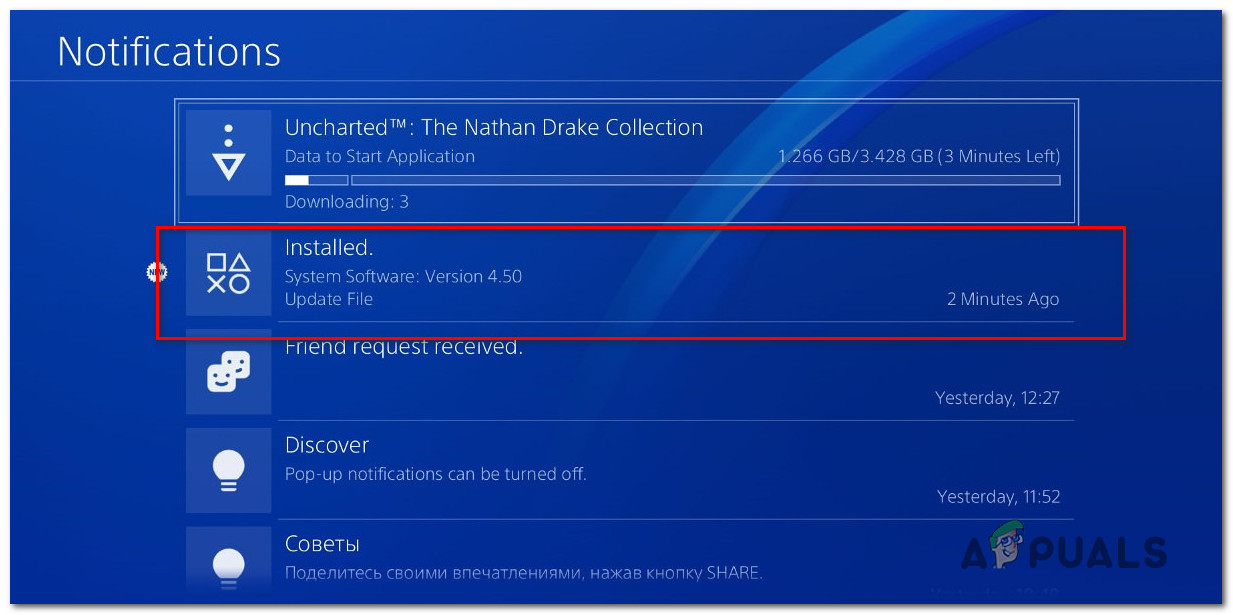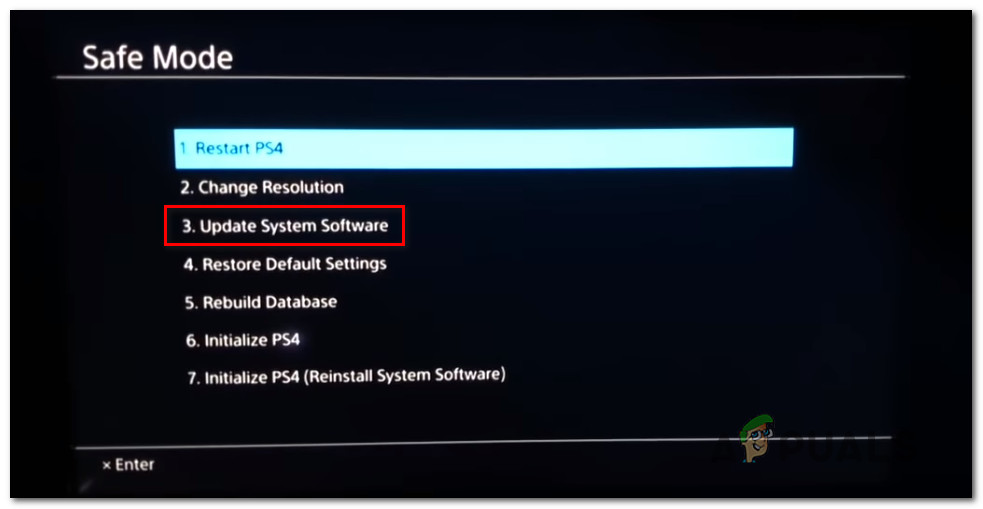ザ・ CE-32895-7 通常、ユーザーがWi-Fiネットワークに接続しようとしたとき、または保留中のファームウェアアップデートをインストールしようとしたときに表示されます。エラーコードはハードウェアの問題を示していますが、問題はソフトウェアの問題に起因している可能性があります。

PS4エラーCE-32895-7
この問題を調査した後、最終的に原因となる可能性のあるいくつかの異なる原因があることが判明しました CE-32895-7エラー コード:
- プレイステーション4は制限付きネットワークに接続されています –現在ホームネットワークに接続していない場合は、ネットワーク管理者による制限が原因でこのエラーが発生している可能性があります。これは通常、ホテル、学校、オフィス、およびその他の種類のパブリックネットワークに当てはまります。この場合、制限なしでネットワークに接続して、この理論をテストする必要があります。
- TCP / IPの不整合 –最近ISPレベルで課されたいくつかの変更は、現在の接続に影響を与える可能性があります。その場合は、ルーターをリセットしてインターネット接続を再確立することで、問題を解決できる可能性があります。
- 保留中のファームウェアアップデート –結局のところ、この問題は失敗に根ざしている可能性もあります 必須のファームウェアアップデート 。この場合、従来の方法では実行できない場合に備えて、セーフモードからファームウェアのインストールを開始する必要があります。
- ハードウェアの問題 –特定の状況では、このエラーコードは、ハードウェアコンポーネント(おそらくネットワークカード)の障害を示している可能性もあります。この場合、根本的なハードウェアの問題を調査するために、コンピューターを認定ショップに持ち込む必要があります。
方法1:非制限ネットワークへの接続(該当する場合)
この問題を引き起こすことが知られている最も一般的な原因の1つは、管理者がとの相互作用を制限する制限を課しているネットワークです。 プレイステーションネットワーク 。これは通常、ホテル、学校、職場のネットワークで発生すると報告されています。これは通常、接続されたデバイスが帯域幅の大部分を占めるのを防ぐために実施されます。
このシナリオが当てはまり、自宅とは異なるネットワークに接続している場合は、フィルタリングされていないネットワークに接続してみて、同じものを扱っているかどうかを確認してください CE-32895-7エラー 。
このシナリオが当てはまらない場合、またはすでにこれを試しても役に立たない場合は、以下の次の潜在的な修正に進んでください。
方法2:ルーターをリセットする
影響を受けた多くのユーザーがなんとか修正しました CE-42288-4 TCP / IP割り当ての変更をデフォルト値にリセットするために、ルーターをリセットするとエラーが発生します。ほとんどの場合、このタイプのネットワークの不整合は、限られた帯域幅で動作するルーターで、またはISPがいくつかの変更を展開した直後に発生することが報告されています。
このシナリオが当てはまる場合、この問題を修正する最初の試みは、このコンソールエラーの背後にある可能性のある作業原因の大部分を元に戻すために、ネットワークをリセットすることです。
重要: これを進めるということは、以前に自分で設定したカスタム設定をすべてクリアすることも意味することに注意してください。これには、転送されたポート、ホワイトリストに登録されたデバイス、および意図的にブロックしているデバイスが含まれます。
ルーターのリセットを開始するには、ルーターの背面にあるリセットボタンを探します。通常、誤って押すのを防ぐために内部に組み込まれています。
表示されたら、鋭利なもの(小さなドライバー、つまようじなど)を使用して、すべての前面LEDが同時に点滅するまでリセットボタンを押し続けます。

ルーターのリセットボタン
リセットが完了したら、インターネット接続を再確立し、以前に表示されていたインスタンスの再作成を試みます。 CE-42288-4 エラーコード。
それでも同じ問題が発生する場合は、以下の次の潜在的な修正に進んでください。
方法3:セーフモードからファームウェアを更新する
ソニー自身が認めているように、この問題は、まだインストールしていない必須のファームウェアがある場合にも発生する可能性があります。ファームウェアのインストールを行うまで、インターネットへの接続や、デジタルまたは物理的な所有権を持つアプリケーションの起動などの重要な機能へのアクセスが拒否される場合があります。
このシナリオが当てはまる場合は、必須のファームウェアアップデートをインストールすることで問題を修正できるはずです。もちろん、コンソールはすでにこれを優先する必要があるので、 通知 メイン画面から、ファームウェアアップデートがまだダウンロードされていないか、インストールを待っているかどうかを確認します。 ダウンロード セクション。
ただし、更新の失敗や別の種類の破損により、ファームウェアを従来の方法でインストールできなくなる可能性があります。この場合、から新しいファームウェアアップデートのインストールを強制できます。 セーフモード。
これは、PS4ファームウェアをセーフモードから更新して解決を試みる方法に関するクイックガイドです。 CE-32895-7エラー:
- まず最初に、にアクセスします 通知 コンソールのメインダッシュボードからパネルを開き、更新プロンプトが表示されるかどうかを確認します。そうである場合は、を押します オプション キーを押してから、 削除 通知パネルから。
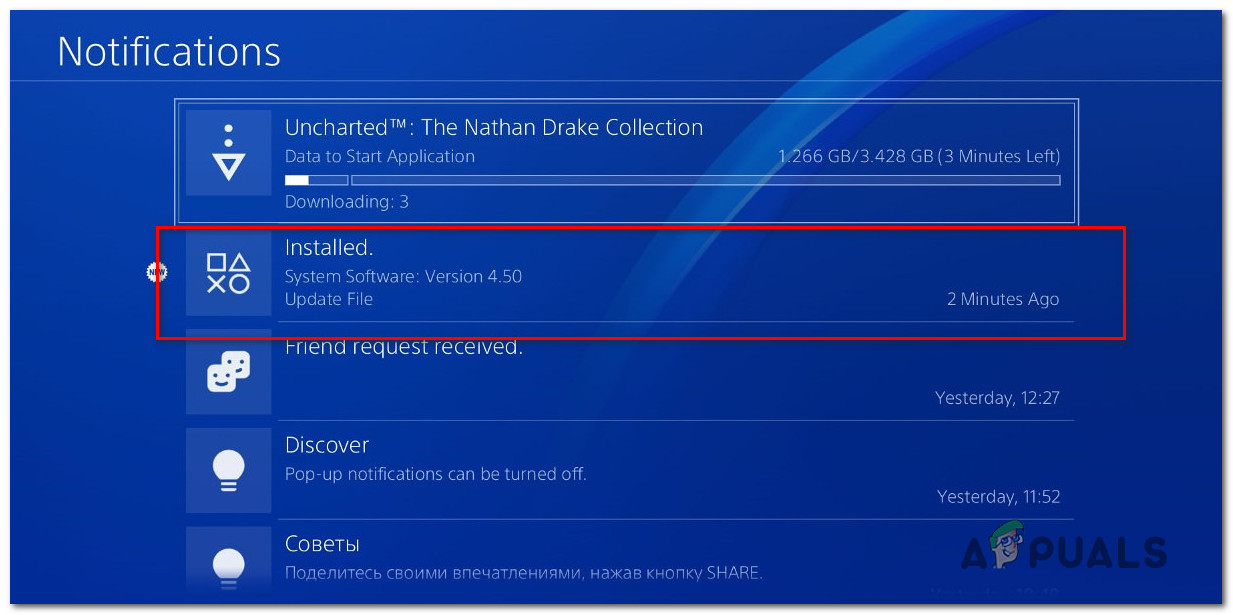
更新通知の削除
- 通知が削除されたら、PS4の電源を完全に切ってください。これを行うには、を押し続けます 力 ファンが物理的に停止するのが聞こえるまで、コンソールのボタンを押します。これにより、基本的にコンソールの電源が入れ直され、休止状態ではなくシャットダウンされます。

パワーサイクリングPs4
注意: 以下の手順は機能しないため、代わりにシステムをスリープ状態にしないでください。
- コンソールの電源がオフになったら、ビープ音が2回連続して聞こえるまで、電源ボタンをもう一度押し続けます。 2回目のビープ音が鳴るとすぐに、コンソールはセーフモードになります。
- 次の画面で、コントローラーをケーブルに接続し、 PSボタン 接続を開始します。
- 最終的にセーフモードメニューに到達したら、コントローラーを使用して選択します オプション3:システムソフトウェアを更新する 。
- 次に、利用可能なオプションのリストから、 インターネットを使用して更新します。
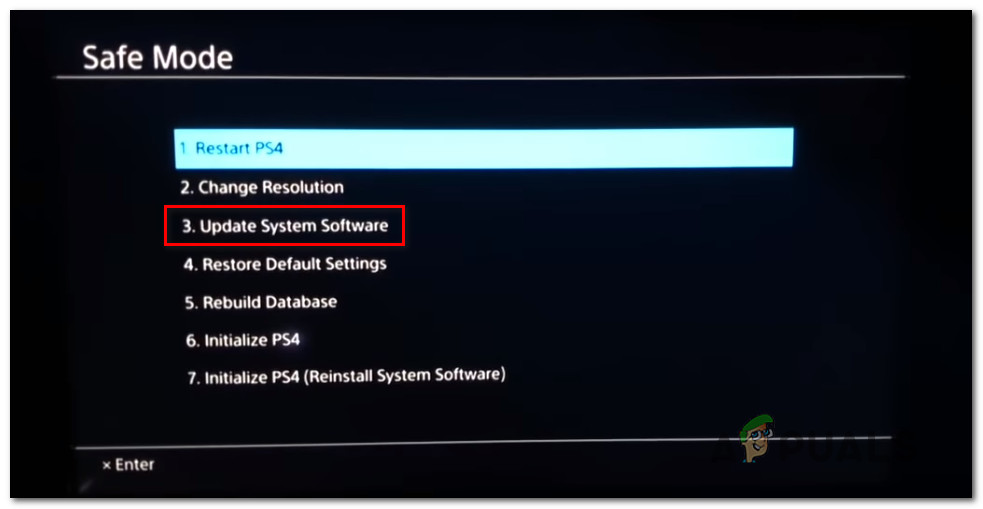
セーフモードでPS4ソフトウェアを更新する
- ファームウェアアップデートがダウンロードされてインストールされるまで待ってから、通常どおりコンソールを再起動して、問題が解決したかどうかを確認します。
このファームウェアバージョンのインストール中にCE-32895-7エラーが引き続き表示される場合は、以下の最終修正に進んでください。
方法4:コンソールの保守
この特定のエラーコード( CE-30392-7 )は、Sonyのドキュメントではハードウェアエラーとして分類されています。ファームウェアの問題が原因である可能性もありますが、潜在的な修正がまったく機能しない場合は、実際にハードウェアの問題に対処している可能性があります。
このシナリオが当てはまる場合は、保証が割り当てられたサービスに連絡するか、を使用してSonyLiveエージェントに連絡してください。 彼らの お問い合わせページ 開くには ハードウェア チケット。

ソニーでハードウェアチケットを開く
タグ ps4エラー 読んだ4分